Cómo navegar por una ventana de 8,1 pantalla táctil
Navegando con los dedos en una pantalla táctil podría ser nuevo para yiou. En la tierra de los programas de Windows tienda Metro de azulejos, la deslizar un dedo
Conteúdo
- Ir a la pantalla de inicio de metro.
- Toque o haga clic en la flecha hacia abajo en la esquina inferior izquierda.
- Si usted tiene una pantalla sensible al tacto, pellizcar la pantalla y luego unpinch la pantalla. si sólo tiene un ratón, coloque el puntero del ratón en la parte inferior de la pantalla y, a continuación, haga clic en el signo menos (-) en el extremo derecho.
- Para volver a la pantalla de inicio, pulse el botón de windows en tu tablet (o pulse la tecla de windows en el teclado conectado).
- Toque el mosaico de internet explorer.
- Pase de la parte inferior o desde la parte superior. si tiene un ratón, a la derecha; haga clic en cualquier lugar.
- Mientras que usted todavía está en internet explorer, pase por la derecha o colocar el ratón en la esquina superior derecha.
- Pulse el botón de windows en tu tablet (o pulse la tecla de windows en el teclado conectado) para volver a la pantalla de inicio de metro.
Aquí hay una visita guiada de su PC, utilizando sólo los dedos:
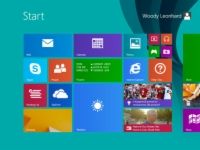
 Agrandar
AgrandarIr a la pantalla de inicio de Metro.
Si no puede ver la pantalla Inicio, pulse el botón de Windows en tu tablet (o pulse la tecla Windows en el teclado, si usted tiene un teclado conectado).
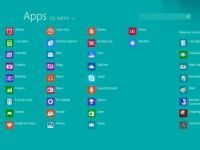
 Agrandar
AgrandarToque o haga clic en la flecha hacia abajo en la esquina inferior izquierda.
Verás una lista extrañamente organizada, tipo de agruparse y en orden alfabético de todos los programas (o aplicaciones) en tu computador.
Si usted tiene una pantalla sensible al tacto, pellizcar la pantalla y luego unpinch la pantalla. Si sólo tiene un ratón, coloque el puntero del ratón en la parte inferior de la pantalla y, a continuación, haga clic en el signo menos (-) en el extremo derecho.
Si usted nunca ha hecho un pellizcar, este es un buen lugar para practicar. Estire dos dedos, los puso en la pantalla, y tire los dedos juntos. Piense en pellizcar el trasero de un bebé. Suavemente.
Usted ve la misma lista y los grupos en orden alfabético raro, pero en lugar de ver todas las aplicaciones, que acaba de obtener las primeras letras - A, B, C, y así sucesivamente. Este punto de vista de todas las aplicaciones es poco interesante, pero puede ser útil si el grupo de aplicaciones de forma adecuada.
Para invertir la acción y expandir (diversamente llamada unpinch o propagación) la pantalla, se adhieren dos dedos juntos, toque la pantalla, y se mueven hacia fuera. Con un ratón, simplemente haga clic en la pantalla de inicio.
Para volver a la pantalla de Inicio, pulse el botón de Windows en tu tablet (o pulse la tecla de Windows en el teclado conectado).
De nuevo en tierra firme.
Toque el mosaico de Internet Explorer.
Aparece IE, llenando la pantalla.

 Agrandar
AgrandarPase de la parte inferior o desde la parte superior. Si tiene un ratón, a la derecha; haga clic en cualquier lugar.
De cualquier manera, se obtiene una Bar App En el fondo.
La barra de la aplicación en la parte inferior se llama barra de navegación. La barra de navegación de IE cuenta con imágenes en miniatura de todas las pestañas abiertas, un lugar para escribir una dirección o buscar términos e iconos para volver a cargar y el PIN de una ubicación a la pantalla de Inicio.
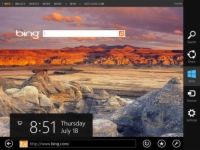
 Agrandar
AgrandarMientras que usted todavía está en Internet Explorer, pase por la derecha o colocar el ratón en la esquina superior derecha.
Aparece la barra de encantos. Barra de encantamientos es un nombre extraño, y la ejecución es también, eh, extraño. La idea básica es que la barra de encantos que ofrece un rápido acceso a ciertas funciones comunes en muchas aplicaciones y de Windows.
Buscar le permite buscar dentro de la aplicación, o en Windows como un todo. Si estás sentado en Internet Explorer, pase por la derecha y pulse el encanto de búsqueda para que aparezca el motor de búsqueda Bing.
Si estás en la aplicación de correo de metro de azulejos, el encanto de búsqueda le permite buscar a través de su correo electrónico - o por lo menos, la dirección de correo que está en su búsqueda por computadora en el alicatado de metro Finanzas aplicación le pide que escriba un símbolo de cotización - etcétera.
Compartir, en teoría, le permite tomar elementos de una aplicación Metro de baldosas y ponerlos en otro. En la práctica, las interconexiones que se esperan pueden o no existe - por ejemplo, no se puede compartir un contacto de su lista de personas en un mensaje de correo electrónico.
Empezar te lleva a la pantalla de Inicio, la duplicación de la función del botón de Windows en su tableta.
Dispositivos es un encanto de todo el sistema que le permite controlar los dispositivos de su sistema - impresoras, escáneres, etc. - directamente. Por ejemplo, si usted está buscando en su calendario, con lo que el encanto dispositivos deben dejar de imprimir el calendario actual. (Al escribir estas líneas, no es así, pero eso es bastante típico de las aplicaciones de Metro de baldosa.)
Ajustes trae a colación los ajustes que son a propósito para la aplicación en particular, y para el sistema en general.
Cuando se trabaja con los pulgares en el lado de azulejos de la valla, golpe desde el fondo o la parte superior o la derecha para obtener más opciones que se adaptan para el programa que está utilizando.
Pulse el botón de Windows en tu tablet (o pulse la tecla de Windows en el teclado conectado) para volver a la pantalla de inicio de Metro.
Tomar un respiro.



